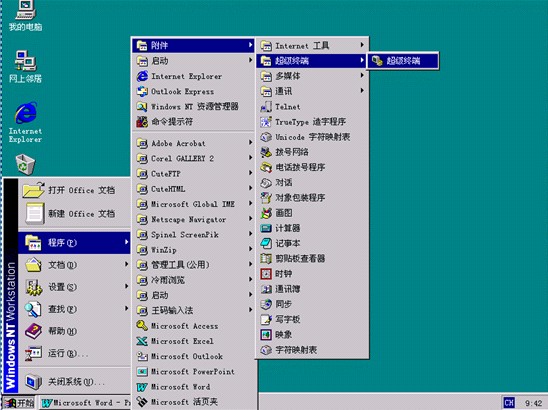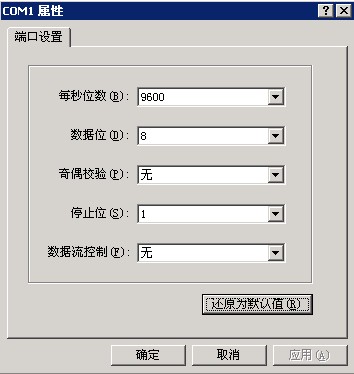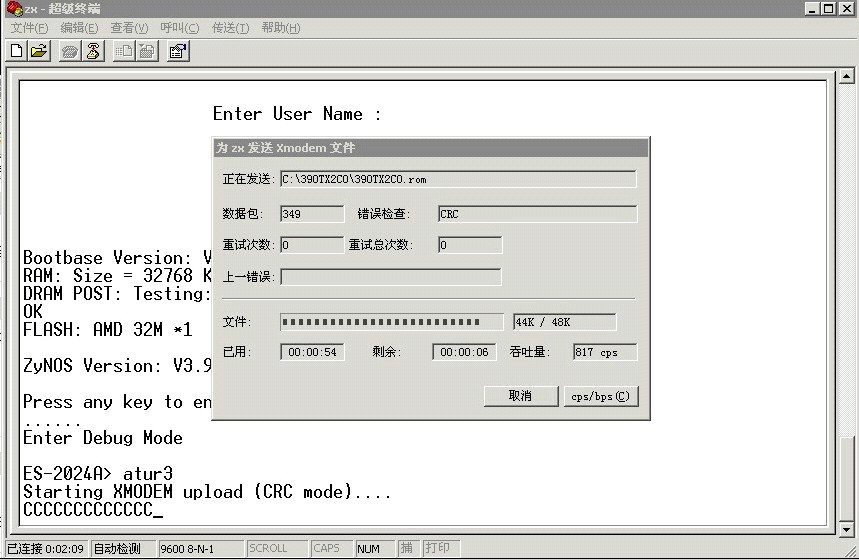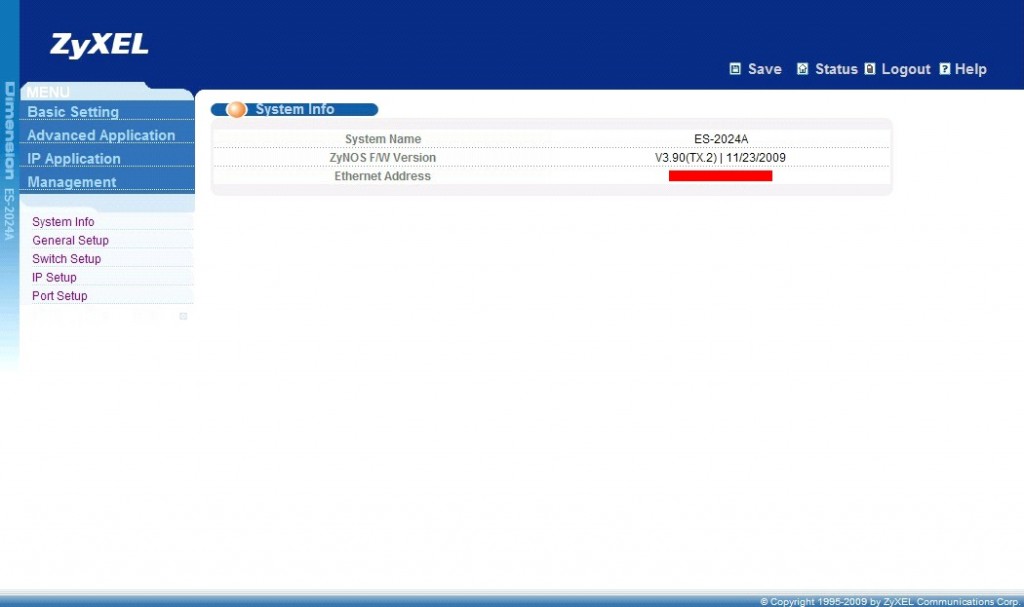重置 合勤 ZyXEL ES-2024A 交换机初始设置图解全过程
合勤 ZyXEL ES-2024A 是一款可在线web网管二层快速以太网络交换机。主要的功能可以管理控制端口流量及带宽、能绑定MAC地址防止 arp攻击、划分不同vlan、端口镜像等。最重要的是管理控制非常方便,可以在线web界面方式管理交换机,不用打复杂的指令,是一般机房必选设备之一。
关于详细参数请参考之前的文章:合勤 ZyXEL ES-2024A 可网管二层快速以太网络交换机
由于长期稳定使用。公司机柜上有一台ES-2024A项目结束后要另行他用,但忘记了管理员密码。所以必须得要找回初始设置。因为此交换机不像adsl路由器之类的。可以有存在restart的重置键所以只能软件操作恢复初始设置。恢复具体方法如下:
1.准备工作,首先要准备一条串口通信线,一公一母的那种如图所示!还要一台windows xp 系统。要用到终端连接软件所以必须要这个系统。因为win7以上的系统都没有这个软件了。
rs-232 9针 串口连接线(图)
2.交换机连接电脑,步骤如以下图接上交换机连接电脑对应的端口!
3.进入超级终端
4.建立终端连接
5.进入设置菜单,通过上面的步骤,您将进入设置菜单界面。首先您会看到这样的界面
Enter Password :
关掉设备(交换机没有开关只能直接把电源线拔了!),再重新开启后,几秒钟之后屏幕上会出现提示:再三秒钟之内按任何一个键就会进入Debug Mode。
Enter Debug Mode
您键入“ATUR3”回车,即可进入配置文件的升级操作:
Now erase flash ROM for uploading …
点发送文件,发送方式为Xmodem,文件为“390TX2C0.rom”该文件请到ftp.zyxel.com上下载。

接交换机端口的电脑设置网卡ip地址 :192.168.1.2 掩码:255.255.255.0 网关空不要设置dns也空。然后在ie输入 http://192.168.1.1 用户 admin 密码 1234 即可看到以下界面。说明重置成功!